 Startseite
Startseite
-
Erste Schritte im ManagerGeräte verwaltenBroadcastingManager AdvancedWeitere Informationen
Apps installieren
Der Administrator kann Apps auf mehreren Geräten per remote installieren. Dieser Befehl kann von der Hauptsymbolleiste einer Geräteliste oder von der Geräteinfoseite aus gesendet werden.
Apps installieren
- Klicken Sie auf
Ressourcen und dann auf
Apps auf der linken Seite.
- Klicken Sie auf
.
- Laden Sie alle APK-Dateien von Ihrem lokalen Laufwerk hoch, die Sie zum Manager hinzufügen möchten.
- Klicken Sie auf
Alle Geräte und wählen Sie die Geräte aus, auf denen Sie Apps installieren möchten.
- Klicken Sie auf
Apps in der oberen Symbolleiste.
- Klicken Sie auf Installieren .
- Wählen Sie im Popup alle Apps aus, die Sie installieren möchten, und klicken Sie auf OK .
- Die App-Installation beginnt, nachdem die Meldung "Der Befehl wurde gesendet" angezeigt wird.
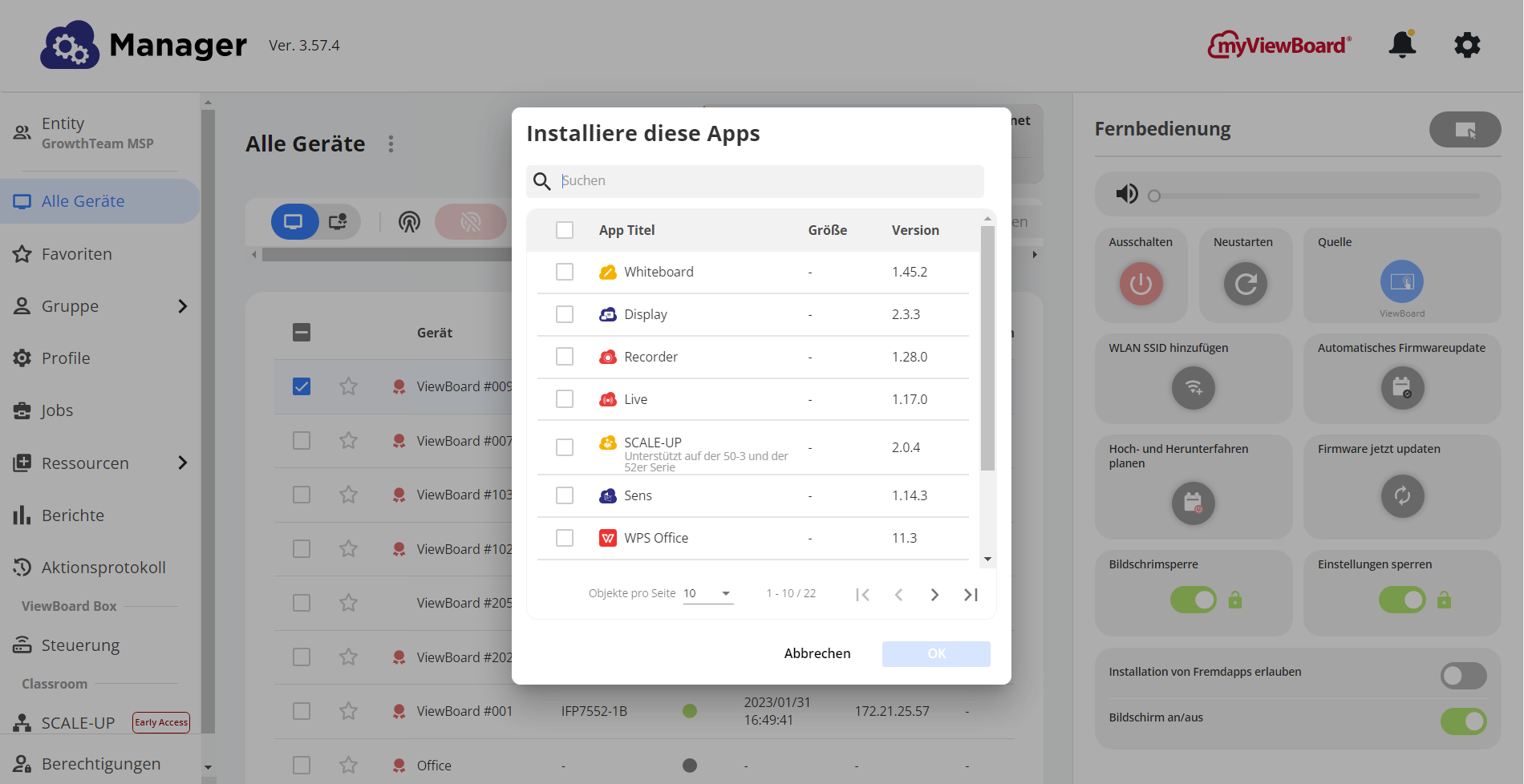 Installieren Sie eine oder mehrere Apps gleichzeitig auf mehreren verwalteten Geräten.
Installieren Sie eine oder mehrere Apps gleichzeitig auf mehreren verwalteten Geräten.
Apps deinstallieren
- In der Geräteansicht Wählen Sie auf der Seite
Alle Geräte ein oder mehrere Geräte aus.
- Klicken Sie
Apps in der oberen Symbolleiste.
- Klicken Sie auf Deinstallieren .
- Wählen Sie im Popup alle Apps aus, die Sie deinstallieren möchten, und klicken Sie auf OK .
- Die Deinstallation beginnt, nachdem die Meldung "Der Befehl wurde gesendet angezeigt wird".
(Hinweis: Auf dem Gerät vorinstallierte Apps können nicht deinstalliert werden.)
Verwalten von Apps
- In der Geräteansicht Doppelklicken Sie auf der Seite
Alle Geräte auf die Zeile des Geräts, für das Sie weitere Informationen anzeigen möchten.
- Von hier aus können Sie Apps wie folgt verwalten:
- Klicken Sie auf die Schaltfläche Installieren
- Klicken Sie auf die Schaltfläche Löschen
- Klicken Sie auf die Schaltfläche Installieren
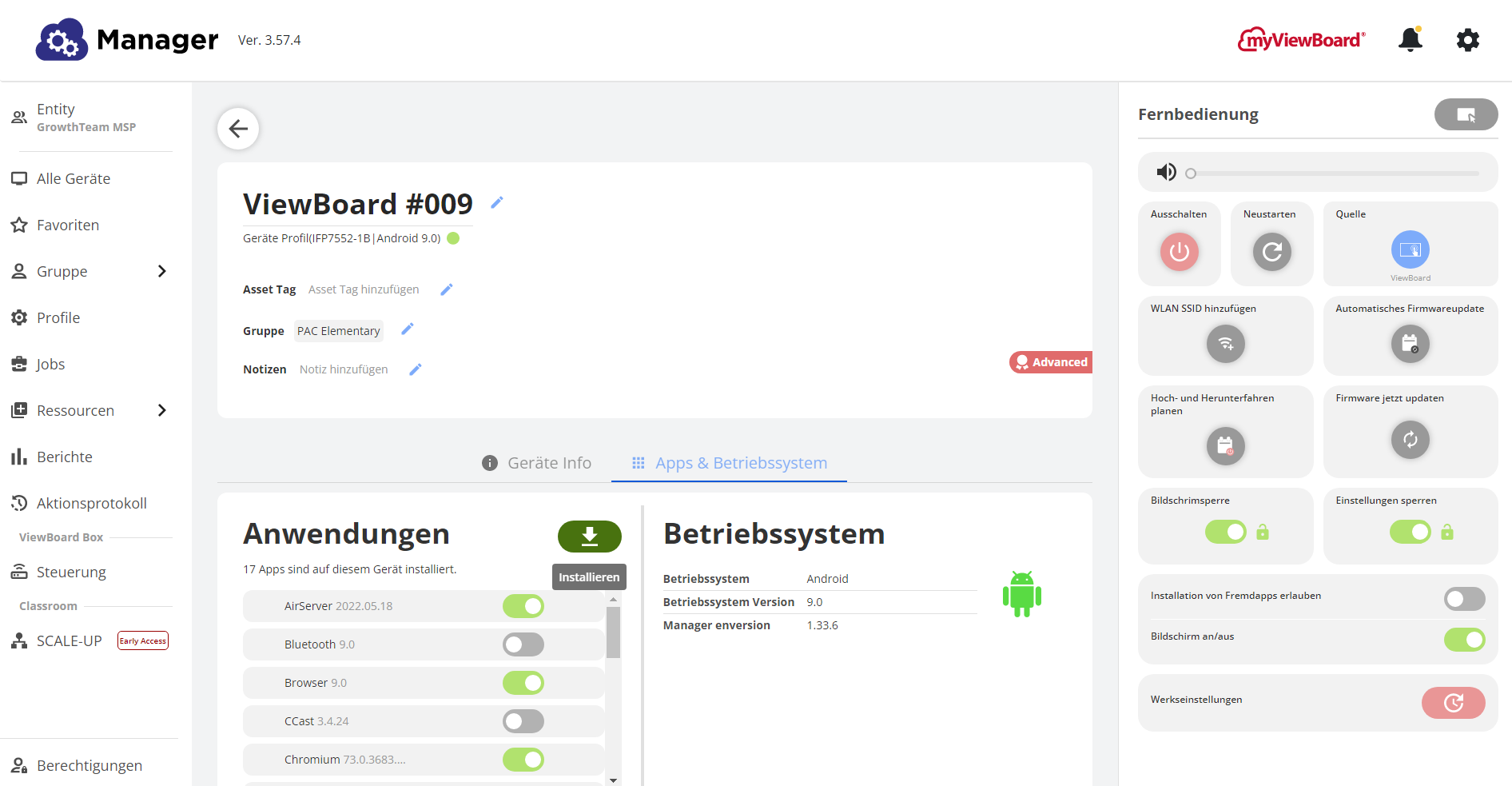 Sie können Apps auch auf einem einzelnen Gerät in der Ansicht Geräteinfo > Apps & Betriebssystem installieren/deinstallieren. (Um diese Ansicht aufzurufen, doppelklicken Sie auf das Gerät im Bereich „Alle Geräte“.)
Sie können Apps auch auf einem einzelnen Gerät in der Ansicht Geräteinfo > Apps & Betriebssystem installieren/deinstallieren. (Um diese Ansicht aufzurufen, doppelklicken Sie auf das Gerät im Bereich „Alle Geräte“.)
myViewBoard Knowledge Base
Auf dieser Seite



